
QToolBar简介
QToolBar工具条是一个可移动面板,在其中常包含文本按钮,图标或者其他控件。缺省情况下它位于菜单条下方,但可以移动它,在窗口上下左右不同的位置停靠。QToolBar通常和QMenuBar结合使用,用不同的交互动作完成相同的工作(因为它们可指向相同的QAction)。
QToolBar常用方法:
- addAction(): 添加具有文本或者图标的工具按钮;
- addSeperator(): 分组显示工具条上的按钮;
- addWidget(): 添加工具条中按钮以外的控件;
- setMovable(): 让工具条可移动;
- setFloatable(): 工具条可浮动(True:可浮动, False,不可浮动);
- setOrientation(): 设置工具条的方向(Qt.Horizontal:水平,Qt.Vertical:垂直);
- setAllowedAreas():设置工具条允许停靠的区域。
QToolBar常用信号:
- actionTriggered(): 工具条中的按钮点击时,发射该信号;
- movableChanged(): 工具条的可移动状态改变时,发射该信号;
- allowedAreasChanged(): 工具条可允许的区域发生改变时,发射该信号;
- orientationChanged(): 工具条的方向发生改变时,发射该信号。
QToolBar类继承关系:

测试QToolBar
在notepad.py代码的基础上,添加一个工具条,工具条上添加 "新建","打开" 和 "保存"三个按钮。完整代码如下:
import sysfrom PyQt5 import QtCore, QtGui, QtWidgetsfrom PyQt5.QtCore import Qtfrom PyQt5.QtWidgets import (QApplication, QMainWindow, QMenuBar, QMenu, QAction, QPlainTextEdit, QStyle, QFileDialog, QMessageBox, QToolBar, QToolButton) class DemoNotepad(QMainWindow): def __init__(self, parent=None): super(DemoNotepad, self).__init__(parent) # 设置窗口标题 self.setWindowTitle('实战PyQt5: QToolBar Demo-记事本') # 设置窗口大小 self.resize(480, 360) self.path = None self.initUi() def initUi(self): #设置一个文本编辑器作为中心小部件 self.txtEditor = QPlainTextEdit(self) self.setCentralWidget(self.txtEditor) self.initActions() self.initMenuBar() self.initToolBar() def initActions(self): style = QApplication.style() #新建文件 self.aFileNew = QAction('新建(&N)', self) #添加一个图标 self.aFileNew.setIcon(style.standardIcon(QStyle.SP_FileIcon)) #添加快捷键 self.aFileNew.setShortcut(Qt.CTRL + Qt.Key_N) self.aFileNew.setToolTip('新建一个文本文件') self.aFileNew.triggered.connect(self.onFileNew) #打开文件 self.aFileOpen = QAction('打开(&O)...', self) self.aFileOpen.setIcon(style.standardIcon(QStyle.SP_DialogOpenButton)) self.aFileOpen.setShortcut(Qt.CTRL + Qt.Key_O) self.aFileOpen.setToolTip('打开一个文本文件') self.aFileOpen.triggered.connect(self.onFileOpen) #保存 self.aFileSave = QAction('保存(&S)', self) self.aFileSave.setIcon(style.standardIcon(QStyle.SP_DialogSaveButton)) self.aFileSave.setShortcut(Qt.CTRL + Qt.Key_S) self.aFileSave.setToolTip('保存文本文件') self.aFileSave.triggered.connect(self.onFileSave) #另存为 self.aFileSaveAs = QAction('另存为(&A)...', self) self.aFileSaveAs.triggered.connect(self.onFileSaveAs) #退出 self.aFileExit = QAction('退出(&X)', self) self. aFileExit.triggered.connect(self.close) #撤销编辑 self.aEditUndo = QAction('撤销(&U)',self) self.aEditUndo.setShortcut(Qt.CTRL + Qt.Key_Z) self.aEditUndo.triggered.connect(self.txtEditor.undo) #恢复编辑 self.aEditRedo = QAction('恢复(&R)', self) self.aEditRedo.setShortcut(Qt.CTRL + Qt.Key_Y) self.aEditUndo.triggered.connect(self.txtEditor.redo) #剪切操作 self.aEditCut = QAction('剪切(&T)', self) self.aEditCut.setShortcut(Qt.CTRL + Qt.Key_X) self.aEditCut.triggered.connect(self.txtEditor.cut) #复制操作 self.aEditCopy = QAction('复制(&C)', self) self.aEditCopy.setShortcut(Qt.CTRL + Qt.Key_C) self.aEditCopy.triggered.connect(self.txtEditor.copy) #粘贴操作 self.aEditPaste = QAction('粘贴(&P)', self) self.aEditPaste.setShortcut(Qt.CTRL + Qt.Key_V) self.aEditPaste.triggered.connect(self.txtEditor.paste) #删除操作 self.aEditDel = QAction('删除(&L)', self) self.aEditDel.setShortcut(Qt.Key_Delete) self.aEditDel.triggered.connect(self.onEditDelete) #全选操作 self.aEditSelectAll = QAction('全选(&A)', self) self.aEditSelectAll.setShortcut(Qt.CTRL + Qt.Key_A) self.aEditSelectAll.triggered.connect(self.txtEditor.selectAll) self.aFmtAutoLine = QAction('自动换行(&W)', self) self.aFmtAutoLine.setCheckable(True) self.aFmtAutoLine.setChecked(True) self.aFmtAutoLine.triggered[bool].connect(self.onFormatAutoLine) self.aHelpAbout = QAction('关于(&A)...', self) self.aHelpAbout.triggered.connect(self.onHelpAbout) def initMenuBar(self): menuBar = self.menuBar() fileMenu = menuBar.addMenu('文件(&F)') editMenu = menuBar.addMenu('编辑(&E)') formatMenu = menuBar.addMenu('格式(&O)') helpMenu = menuBar.addMenu('帮助(&H)') # ==== 文件操作部分 ==== # fileMenu.addAction(self.aFileNew) fileMenu.addAction(self.aFileOpen) fileMenu.addAction(self.aFileSave) fileMenu.addAction(self.aFileSaveAs) fileMenu.addSeparator() fileMenu.addAction(self.aFileExit) # ==== 编辑部分 ==== # editMenu.addAction(self.aEditUndo) editMenu.addAction(self.aEditRedo) editMenu.addSeparator() editMenu.addAction(self.aEditCut) editMenu.addAction(self.aEditCopy) editMenu.addAction(self.aEditPaste) editMenu.addAction(self.aEditDel) editMenu.addSeparator() editMenu.addAction(self.aEditSelectAll) # ==== 格式设置部分 ==== # formatMenu.addAction(self.aFmtAutoLine) # ==== 帮助部分 ==== # helpMenu.addAction(self.aHelpAbout) def initToolBar(self): toolBar = self.addToolBar('') toolBar.addAction(self.aFileNew) toolBar.addAction(self.aFileOpen) toolBar.addAction(self.aFileSave) def msgCritical(self, strInfo): dlg = QMessageBox(self) dlg.setIcon(QMessageBox.Critical) dlg.setText(strInfo) dlg.show() def onFileNew(self): self.txtEditor.clear() def onFileOpen(self): path,_ = QFileDialog.getOpenFileName(self, '打开文件', '', '文本文件 (*.txt)') if path: try: with open(path, 'rU') as f: text = f.read() except Exception as e: self.msgCritical(str(e)) else: self.path = path self.txtEditor.setPlainText(text) def onFileSave(self): if self.path is None: return self.onFileSaveAs() self._saveToPath(self.path) def onFileSaveAs(self): path,_ = QFileDialog.getSaveFileName(self, '保存文件', '', '文本文件 (*.txt)') if not path: return self._saveToPath(path) def _saveToPath(self, path): text = self.txtEdit.toPlainText() try: with open(path, 'w') as f: f.write(text) except Exception as e: self.msgCritical(str(e)) else: self.path = path def onEditDelete(self): tc = self.txtEditor.textCursor() #tc.select(QtGui.QTextCursor.BlockUnderCursor) 这样删除一行 tc.removeSelectedText() def onFormatAutoLine(self, autoLine): if autoLine: self.txtEditor.setLineWrapMode(QPlainTextEdit.WidgetWidth) else: self.txtEditor.setLineWrapMode(QPlainTextEdit.NoWrap) def onHelpAbout(self): QMessageBox.information(self, '实战PyQt5', 'PyQt5实现的文本编辑器演示版') if __name__ == '__main__': app = QApplication(sys.argv) window = DemoNotepad() window.show() sys.exit(app.exec())运行结果如下图:
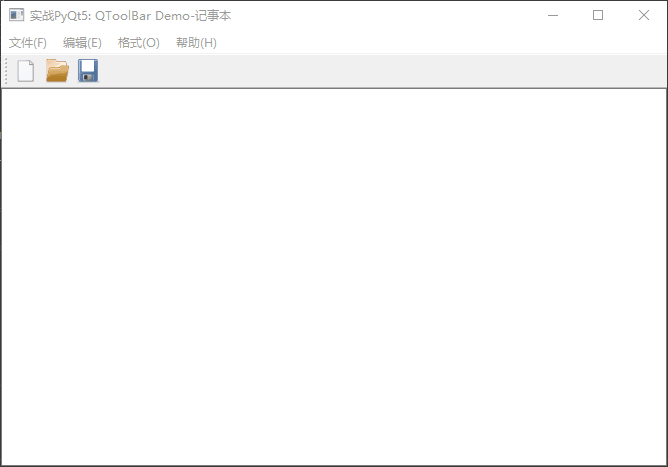
测试QToolBar
本文知识点
- QToolBar中直接添加QAction, 和菜单条使用相同的QAction,不同交互方式完成相同的工作;
- QToolBar停靠,拖动界面的的ToolBar可以在主窗口的上下左右停靠。
喜欢本文内容就收藏,点赞,评论,关注和转发。




















 358
358

 被折叠的 条评论
为什么被折叠?
被折叠的 条评论
为什么被折叠?








